YlioppilaskirjoituksetIstumajärjestys
Päivitetty viimeksi: 3.12.2024
Ennen kuin istumajärjestystä voidaan alkaa tekemään, täytyy kirjoitustilalle/tiloille luoda istumapaikat Huoneet-rekisterissä. Varsinainen istumajärjestys luodaan Opiskelijat-rekisterissä.
 Käyttöoikeudet
Käyttöoikeudet
Istumajärjestyspohjan sekä istumajärjestyksen teko edellyttää käyttäjäryhmäoikeuksia:
- Avaa Primuksen Käyttäjäryhmät-rekisteri ja valitse käyttäjäryhmä, jolle haluat oikeudet antaa.
- Avaa Primuksen oikeudet -välilehdeltä Huoneet-rekisterin oikeudet ja rasti Pääsy YO-istumajärjestyksen muokkaukseen.
- Avaa Opiskelijat-rekisterin oikeudet ja rasti Pääsy YO-istumajärjestyksen muokkaukseen.
- Tallenna.
 Istumajärjestyspohjan teko
Istumajärjestyspohjan teko
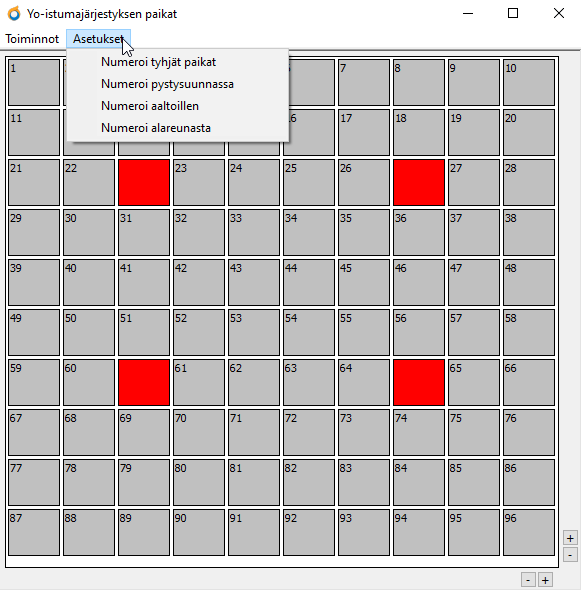 Avaa Huoneet-rekisteri ja valitse tila, jossa kirjoituksia pidetään, esim. liikuntasali.
Avaa Huoneet-rekisteri ja valitse tila, jossa kirjoituksia pidetään, esim. liikuntasali.
- Valitse ylävalikosta Lisätoiminnot / Istumajärjestys.
- Primus kysyy ensin, kuinka paljon paikkoja sijoitetaan vierekkäin ja peräkkäin. Anna näihin karkeat arviot istumapaikkojen määrästä.
- Seuraavaksi saat esiin ruudun, jossa voit + ja - -painikkeiden avulla lisätä tai poistaa paikkoja. Alareunan painikkeilla rivejä saa muuteltua vaakasuunnassa, oikean reunan painikkeilla rivejä tulee lisää pystysuunnassa.
- Klikkaamalla paikkaruutua hiiren 1. painikkeella se muuttuu punaiseksi, jolloin ko. paikalle ei voi sijoittaa ketään istumaan. Klikkaamalla ruutua uudelleen väri poistuu. Punaisia ruutuja voi laittaa esim. pilareiden tai muiden hankalien paikkojen kohdille.
- Asetukset -valikosta voit vaikuttaa paikkojen numerointitapaan. Oletuksena paikat numeroidaan vaakasuunnassa.
- Numeroi pystysuunnassa vaihtaa numeroinnin pystysuntaan.
- Numeroi tyhjät paikat tekee numeroinnin myös punaisiksi merkittyihin paikkoihin. Näihin ei silti sijoiteta ketään istumaan, vaikka numerointi tehtäisiinkin.
- Numeroi aaltoillen aloittaa numeroinnin vasemmalta ja jatkaa seuraavalla rivillä oikealta vasemmalle.
- Numeroi alareunasta aloittaa numeroinnin vasemmasta alareunasta.
Istumajärjestyspohja tehty -kenttään tulee automaattisesti rasti, kun huoneelle on tehty istumajärjestys. Tämän avulla voi myös helposti hakea tilat, joihin istumajärjestys on tehty tai on tekemättä.
- Kun istumajärjestyspohja on valmis, valitse Toiminnot / Tallenna ja sulje ruutu.
- Tee istumapaikat kaikkiin tarvittaviin huoneisiin.
- Siirry sen jälkeen Opiskelijat-rekisteriin tekemään varsinainen istumajärjestys.
 Istumajärjestyksen teko
Istumajärjestyksen teko
Varsinaiset istumajärjestykset tehdään Opiskelijat-rekisterissä. Ota Kenttäeditorista esiin yo-seurantataulukon kentät Huone ja Paikkanumero, ellei niitä ole jo otettu esiin.
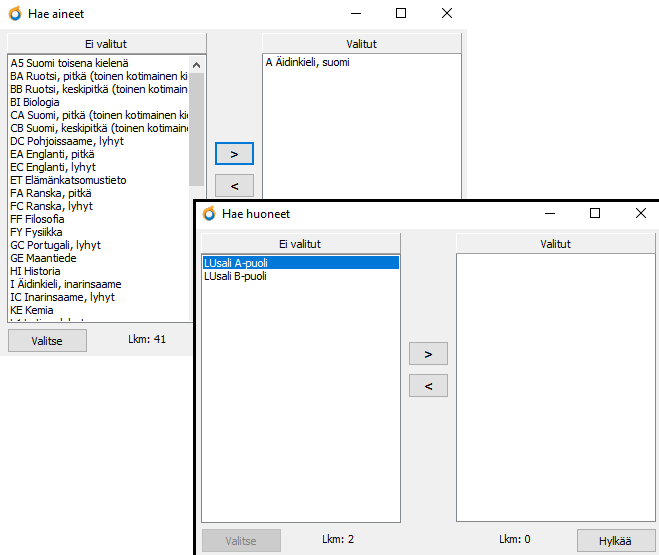 Istumajärjestyksen tekemistä varten ei tarvitse tehdä mitään hakua kirjoittavista opiskelijoista, vaan Primus ottaa järjestystä tehdessään mukaan ne, joilla on aineen suoritusaikana sama tieto kuin Koulun tiedot -rekisterin kentässä Yo-kirjoitusten suoritusaika. Myös arkistoidut opiskelijat huomioidaan.
Istumajärjestyksen tekemistä varten ei tarvitse tehdä mitään hakua kirjoittavista opiskelijoista, vaan Primus ottaa järjestystä tehdessään mukaan ne, joilla on aineen suoritusaikana sama tieto kuin Koulun tiedot -rekisterin kentässä Yo-kirjoitusten suoritusaika. Myös arkistoidut opiskelijat huomioidaan.
- Valitse ensin Lisätoiminnot / Ylioppilaskirjoitusten istumajärjestys.
- Valitse samalla kirjoituskerralla kirjoitettavat aineet. Aine tai aineet siirretään tuplaklikkauksella tai > -painikkeella Valitut-osioon. Klikkaa sitten Valitse-painiketta.
- Valitse sitten huone eli tila, jossa kirjoituskerta järjestetään. Listalla näytetään kaikki ne huonetilat, joille on tehty yo-istumajärjestys Huoneet-rekisterissä. Jos istumajärjestys on tehty vain yhdelle huoneelle, ei huonetta tarvitse erikseen valita, vaan se tulee oletuksena. Listassa huoneet ovat lyhenteen mukaan, joten tarkista, että Huoneet-rekisterissä huoneilla on myös lyhenne täytetty. Jos huoneella ei ole lyhennettä, ei sitä näytetä huoneiden valintaikkunassa. Kun olet valinnut huoneet, klikkaa "Valitse".
- Ruudulle avautuu valittujen huoneiden istumajärjestyspohjat. Ikkunan otsikkorivillä näkyy kirjoituskerta (esim. "s2019"), joka tulee Koulun tiedot -rekisteristä käyttäjän koulun kortilta kentästä Yo-kirjoitusten suoritusaika.
 Opiskelijoiden järjestäminen
Opiskelijoiden järjestäminen
Voit hyödyntää sekä automaattista että manuaalista järjestämistä samassa istumajärjestyksessä. Voit esimerkiksi ensin järjestää opiskelijat automaattisesti ja tehdä sitten tarpeen vaatiessa manuaalisia muutoksia, esim. siirtää yksittäisiä opiskelijoita tai järjestää yksittäisiä huoneita uudelleen.
A) Automaattinen järjestäminen
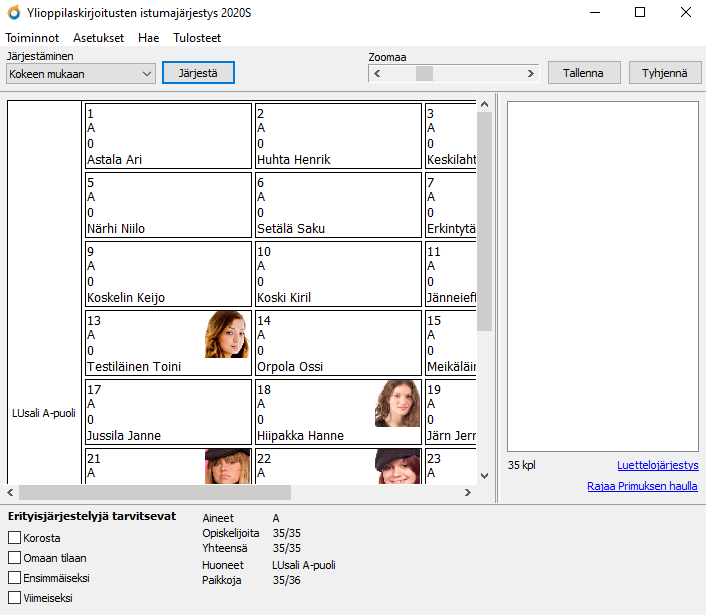 Opiskelijat voi järjestää paikoille eri tavoin: kokeen mukaan, kokelasnumeron mukaan, nimen mukaan tai satunnaisesti. Kun järjestämistapa on valittu, klikataan Järjestä. Primus sijoittaa opiskelijat valitun tavan mukaan huoneeseen/huoneisiin. Tyhjennä-painike tyhjää tehdyn järjestyksen. Jos opiskelijat eivät mahdu valittuun huoneeseen, antaa Primus siitä ilmoituksen. Valitse silloin isompi huone tai useampia huoneita. Huoneen voi vaihtaa suoraan ylävalikon Hae / Huoneet -toiminnon kautta.
Opiskelijat voi järjestää paikoille eri tavoin: kokeen mukaan, kokelasnumeron mukaan, nimen mukaan tai satunnaisesti. Kun järjestämistapa on valittu, klikataan Järjestä. Primus sijoittaa opiskelijat valitun tavan mukaan huoneeseen/huoneisiin. Tyhjennä-painike tyhjää tehdyn järjestyksen. Jos opiskelijat eivät mahdu valittuun huoneeseen, antaa Primus siitä ilmoituksen. Valitse silloin isompi huone tai useampia huoneita. Huoneen voi vaihtaa suoraan ylävalikon Hae / Huoneet -toiminnon kautta.
B) Manuaalinen järjestäminen
- Opiskelijoita voi siirrellä manuaalisesti paikasta toiseen tarttumalla nimeen ja vetämällä hiirellä nimi toiseen ruutuun. Näkymää voi tarvittaessa suurentaa Zoom -liukupainikkeella. Ruutua voi myös suurentaa venyttämällä sitä hiirellä reunoista.
- Jos olet valinnut useamman huoneen, myös huoneiden paikkoja voi vaihtaa samaan tapaan kuin opiskelijoitakin hiirellä vetämällä. Klikkaa huoneen lyhennettä ja vie hiirellä toisen huoneen päälle.
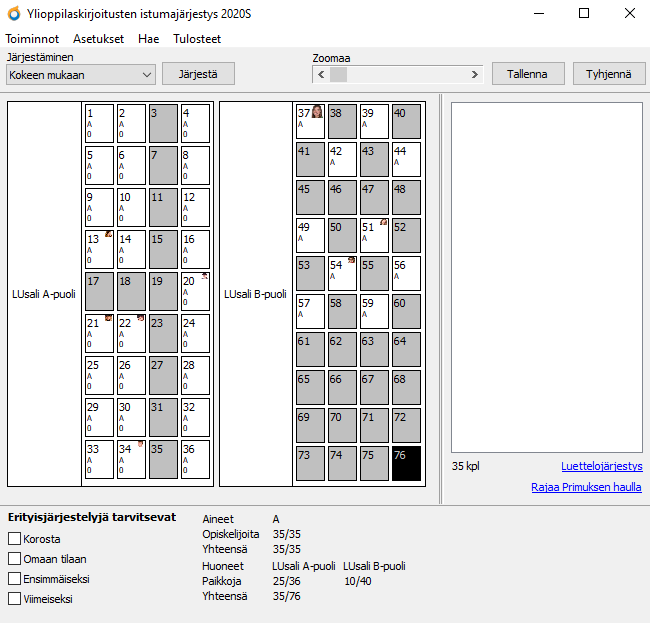 Jos valittuna on useampi huone, voi Asetukset / Numeroi yli huonerajojen -toiminnolla jatkaa numerointia juoksevasti huoneesta toiseen eikä numerointi ala alusta huoneen vaihtuessa. Esimerkiksi Sali 1 paikat 1-20, Sali 2 paikat 21-40 jne..
Jos valittuna on useampi huone, voi Asetukset / Numeroi yli huonerajojen -toiminnolla jatkaa numerointia juoksevasti huoneesta toiseen eikä numerointi ala alusta huoneen vaihtuessa. Esimerkiksi Sali 1 paikat 1-20, Sali 2 paikat 21-40 jne.. - Asetukset / Näytä nimilista tuo ruudun oikeaan reunaan listan kaikista istumajärjestykseen valitun aineen/aineiden kirjoittajista. Listasta voit valita esim. maalaamalla tai Ctrl-painike pohjassa halutut opiskelijat, minkä jälkeen hiiren 2. painiketta klikkaamalla valitaan, mihin huoneeseen heidät sijoitetaan. Delete-näppäimellä yksittäisen opiskelijan voi poistaa istumajärjestyksestä. Poistetut palaavat takaisin nimilistaan, josta heidät voi sijoittaa uudellleen.
- Nimilistassa on mahdollista hyödyntää myös Primuksen valmiita hakuja. "Rajaa Primuksen haulla" avaa hakuruudun, jossa voit tehdä lisähaun tai käyttää jotain Primuksen valmista hakua. Taustalla säilyy kuitenkin koko ajan myös valittu aine, eli haku kohdistuu niihin opiskelijoihin, jotka kirjoittavat istumajärjestykseen valitun aineen/aineet.
- Nimilistan yhteydessä voit hyödyntää myös Luettelojärjestystä: Valitse luettelojärjestykseen sellaisia tietoja, joita haluat nimilistan yhteydessä nähdä, esim. erityisjärjestelyt yo-kokeissa.
- Opiskelijat voi järjestää saleihin eri perusteilla. Esimerkiksi A-salin opiskelijat Kokeen mukaan ja B-salin opiskelijat Nimen mukaan. Tämä tehdään valitsemalla ruudun yläreunasta ensin haluttu peruste, ja sen jälkeen hiiren 2. painikkeella klikkaamalla huoneen nimen kohdalta Järjestä huone uudelleen. Tällöin järjestäminen kohdistuu vain yhteen huoneeseen, yläreunan Järjestä-painike järjestää kaikkien huoneiden kokelaat samalla perusteella.
 Kun istumajärjestys on tehty
Kun istumajärjestys on tehty
Kun istumajärjestys on valmis, klikkaa Tallenna. Primus tallentaa Yo-seurantataulukon Huone-kenttään kirjoitustilan ja Paikkanumero-kenttään opiskelijan istumapaikan. Huomaa, että jos olet manuaalisesti järjestänyt opiskelijoita esim. nimilistan kautta, älä enää paina Järjestä-painiketta vaan suoraan Tallenna-painiketta. Järjestä-painike sijoittaa opiskelijat automaattisesti, jolloin menetät käsin tekemäsi järjestyksen.
Jos kokelaalla on eri kokeissa eri kokelasnumero, näytetään istumajärjestyksessä kokelaan molemmat kokelasnumerot.
Ruudun alareunassa näytetään yhteenvetona aineen opiskelijoiden määrä huoneessa sekä istumapaikkojen määrä.
Voit valita huoneille valvojat klikkaamalla hiiren 2. painiketta istumajärjestyksen vieressä olevan palkin kohdalla, jossa on huoneen lyhenne. Klikkaa "Valitse valvojat", ja näytölle avautuu ikkuna, jossa näkyy kaikki koulun opettajat. Yhden opettajan voi sijoittaa vain yhteen tilaan/aine. Tieto valvonnasta tallentuu myös opettajarekisterin taulukkoon (suoritusaika, aine ja huone).
Seuraavan aineen istumajärjestystä voi lähteä tekemään suoraan edellisen jälkeen. Ylävalikon Hae / huoneet -toiminnolla voit valita huoneen ja Hae / aineet -toiminnolla valita kirjoitettavan aineen.
Valitut-osiossa näytetään oletuksena se huone, joka on aikaisemmin ollut valittuna. Voit nuolipainikkeella siirtää huoneen Ei valitut -osioon ja vaihtaa tarvittaessa toisen huonetilan.
Hae / Opiskelija -toiminnolla voi etsiä tietyn opiskelijan istumajärjestyksestä joko nimellä tai kokelasnumerolla. Löytynyt opiskelija korostetaan istumajärjestyksestä tummalla taustavärillä. Jos haku saa useita tuloksia, aktivoituu Hae / Seuraava opiskelija, jolloin sen kautta tai Ctrl + F -näppäinyhdistelmällä pääsee etenemään seuraavaan hakutulokseen.
Lopuksi voit tulostaa tehdyn istumajärjestyksen.
 Erityisjärjestelyjä vaativat opiskelijat
Erityisjärjestelyjä vaativat opiskelijat
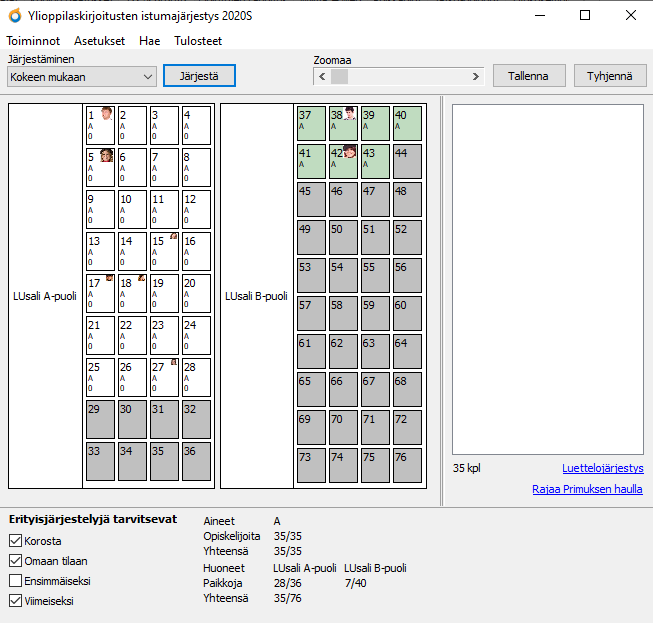 Osalla opiskelijoista saattaa olla tarvetta erityisjärjestelyihin yo-kirjoituksissa. Heidät voidaan ottaa huomioon eri tavoin istumajärjestyksen suunnittelussa. Primus katsoo erityisjärjestelyitä tarvitsevaksi opiskelijat, joilla on täytetty jotain kenttään Erityisjärjestelyt yo-kokeissa (ks. ohje erityisjärjestelyiden kirjaamisesta opiskelijalle).
Osalla opiskelijoista saattaa olla tarvetta erityisjärjestelyihin yo-kirjoituksissa. Heidät voidaan ottaa huomioon eri tavoin istumajärjestyksen suunnittelussa. Primus katsoo erityisjärjestelyitä tarvitsevaksi opiskelijat, joilla on täytetty jotain kenttään Erityisjärjestelyt yo-kokeissa (ks. ohje erityisjärjestelyiden kirjaamisesta opiskelijalle).
Erityisjärjestelyjä tarvitsevat opiskelijat voidaan korostaa istumajärjestyksestä. Ruudun oikeassa alanurkassa on rastikenttiä, joiden avulla heitä voidaan sijoitella.
- Korosta -asetus korostaa erityisjärjestelyjä tarvitsevien opiskelijoiden paikat vihreällä taustavärillä.
- Omaan tilaan -asetus tarkoittaa, että erityisjärjestelyjä tarvitsevat voidaan sijoittaa tarvittaessa kokonaan eri tilaan kirjoituksissa. Eri tilaan sijoittamista varten hae useampi huone esiin. Rasti kohta "Omaan tilaan", ja valitse lisäksi sijoitetaanko heidät "Ensimmäiseksi" vai "Viimeiseksi". Valitse järjestämistapa (esim. kokeen mukaan) ja klikkaa painiketta "Järjestä".
- Esimerkiksi valinta kohdissa "Omaan tilaan" ja "Ensimmäiseksi" sijoittaa erityisjärjestelyitä vaativat ensimmäiseen eli vasemmanpuolimmaiseen huoneeseen. Vaihtoehto "Viimeiseksi" sijoittaa heidät oikeanpuolimmaiseen huoneeseen.
- Ensimmäiseksi/Viimeiseksi -vaihtoehtoja voidaan käyttää myös itsenäisesti ilman omaan tilaan sijoittamista, silloin erityisjärjestelyjä tarvitsevat sijoitetaan haetun huoneen istumajärjestyksessä ensimmäiseksi tai viimeiseksi valinnan mukaan.
Sijoiteltaessa opiskelijoita manuaalisesti nimilistan kautta (Asetukset / Näytä nimilista) voidaan istumajärjestyksestä korostaa erityisjärjestelyjä tarvitsevat. "Omaan tilaan"-, "Ensimmäiseksi"- ja "Viimeiseksi" -valinnat ovat käytössä silloin, kun järjestetään kokelaita automaattisesti Järjestä-painikkeen kautta.
 Vinkkejä
Vinkkejä
- Jos yo-kirjoitukset järjestetään jonkin toisen oppilaitoksen tiloissa, voi tämän huoneen lisätä Primuksen Huoneet-rekisteriin. Huoneelle rastitaan Älä siirrä Kurreen, jos sitä ei käytetä koskaan varsinaisena opetustilana.
- Jos kokeeseen osallistuu oppilaitoksen ulkopuolelta opiskelijoita, heidät saa mukaan istumajärjestykseen tekemällä heille ensin rekisterikortit Primukseen. Toinen vaihtoehto on lisätä heidät kynällä suoraan paperitulosteeseen.